Vmware下虛擬機器使用NAT聯網的相關設定
簡介:虛擬機器自帶3種上網方式:1.NAT 2. Host-Only 3.橋接
3是通過網線連線路由器上網,可以配置靜態IP地址(網段和主機相同)即可上網。
1、2是通過ICS網路共享。
以下以NAT上網為例介紹。
步驟:
1.首先開啟網路連線:
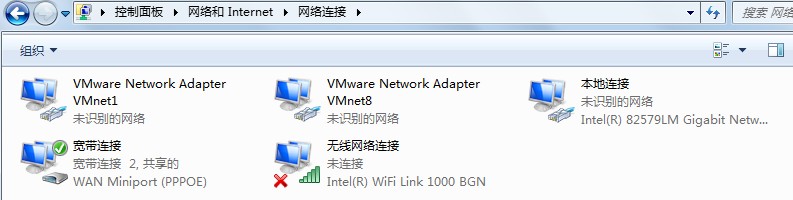
可以看到有:
VMnet1:Host-only共享用的虛擬連線;
VMnet8:NAT共享用的虛擬連線。VMnet8虛擬網絡卡就相當於連線到內網的網絡卡,Host主機上的物理網絡卡就相當於連線到外網的網絡卡,而虛擬機器本身則相當於執行在內網上的計算機,虛擬機器內的虛擬網絡卡則獨立於Virtual Ethernet Switch(VMnet8)。
右鍵單擊“寬頻連線”--->屬性---->共享--->允許其他網路通過此計算機連線,選擇VMnet8,如圖:
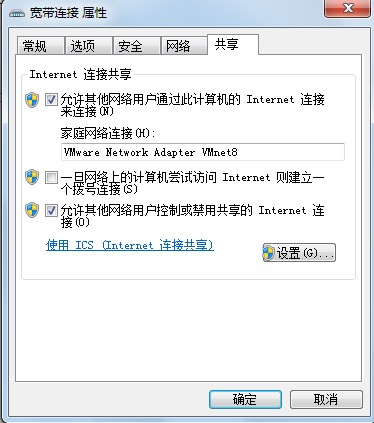
在宿主機Win7中設定VMware Network Adapter VMnet8網絡卡為自動獲取ip和自動獲取dns。
然後在cmd下執行 ipconfig /all 獲取VMware Network Adapter VMnet8網絡卡的資訊,如圖:
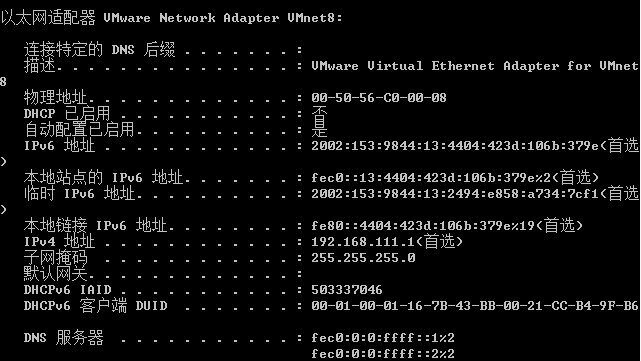
根據圖我們知道,ip地址為192.168.111.1,掩碼為255.255.255.0,所以我們設定虛擬機器的閘道器ip為192.168.111.2,子掩碼255.255.255.0。
設定虛擬機器網絡卡:
vi /etc/sysconfig/network-script/ifcfg-eth0
設定為:
BOOTPROTO="dhcp"
GATEWAY="192.168.111.2"
NETMASK="255.255.255.0"
ONBOOT="yes"
之後重啟網絡卡:
service network restart
~OK~
下面通過配置命令的形式來配置網路:
目錄 /etc/sysconfig/network-scripts
在這個目錄下面,存放的是網路介面(網絡卡)的制御指令碼檔案(控制檔案),ifcfg- eth0是預設的第一個網路介面,如果機器中有多個網路介面,那麼名字就將依此類推ifcfg-eth1,ifcfg-eth2,ifcfg- 3……..
注意:這裡面的檔案是相當重要的,涉及到網路能否正常工作
檔案專案詳情如下:
DEVICE 介面名(裝置,網絡卡)
BOOTPROTO IP的配置方法(static:固定IP, dhcpHCP, none:手動)
HWADDR MAC地址
ONBOOT 系統啟動的時候網路介面是否有效(yes/no)
TYPE 網路型別(通常是Ethernet)
NETMASK 網路掩碼
IPADDR IP地址
IPV6INIT IPV6是否有效(yes/no)
GATEWAY 預設閘道器IP地址
我的配置檔案如下:#vi /etc/sysconfig/network-scripts/ifcfg-eth0
DEVICE=eth0
BOOTPROTO=static
ONBOOT=yes
HOSTNAME=localhost
BROADCAST=192.168.1.255
HWADDR=00:0C:2x:6x:0x:xx
IPADDR=192.168.1.23
NETMASK=255.255.255.0
NETWORK=192.168.1.0
TYPE=Ethernet
#service network reload //重啟網路服務
#ifconfig
注意:HOSTNAME必須與/etc/hosts中的一致
